真人微课如今可以说是教育界的新宠,以学生角度来看,课件的展示同时配合老师真人讲解表达的模式要优于单纯的课件录制视频,它能增强互动性,增加现实感。那么怎么制作真人微课教程视频呢?
本期小编教老师们一招,仅用万彩特效大师软件,真人、课件录屏+视频抠像分分钟就能轻松完成。
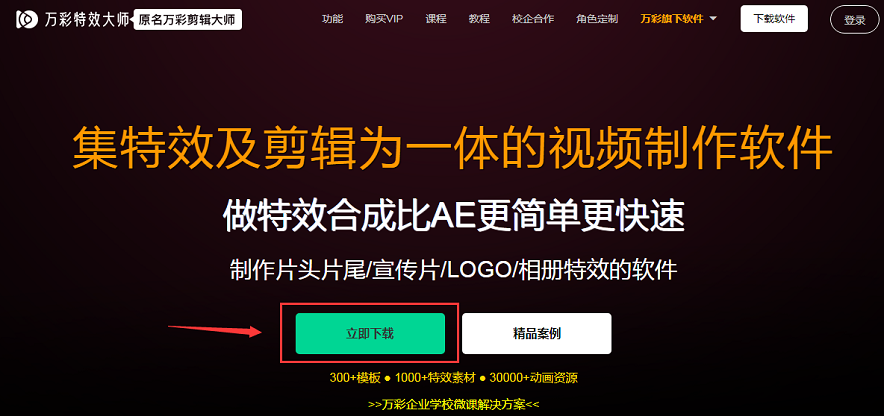
使用万彩特效大师怎么制作真人微课教程视频?接下来小编手把手分享!
第一步:启动录屏工具、设置
在软件首页面选择“开始录制”打开工具。
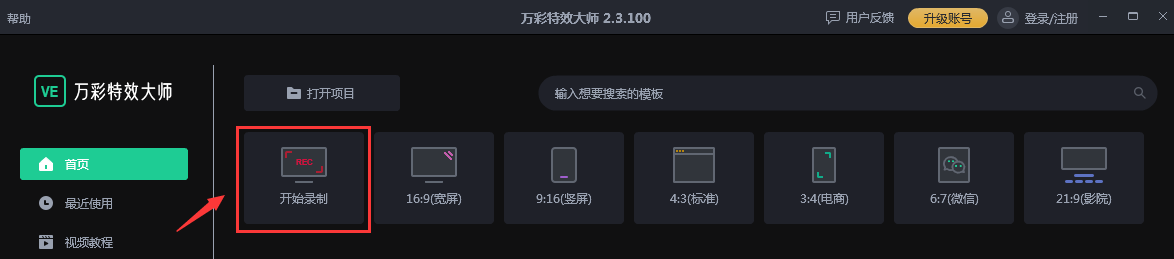
接着对录屏工具来进行设置:
我们可以先打开课件,拖拉边框去设定录制屏幕界面的大小;在摄像头设置项中将“捕获摄像头”勾上,会一同录制镜头所拍摄到的影像,也就是我们的人像出镜,以及对麦克风、鼠标、热键参数做调整。
设置好后测试摄像头,建议老师们在绿幕布或纯色背景前录制人像视频。

第二步:进行讲解录制
在准备工作做好后,按红色圈圈按钮开始录制,录制进行时在屏幕中是不会显示人像画面的,当讲解完毕时按F10键即结束视频的录制。
第三步:视频抠像
结束录制后软件会自动加载进入编辑界面,这时会发现最下面的时间轴轨道有两条进度条,分别是摄像头所录制的人像视频、屏幕上的课件视频,在预览窗也能直观看到录制效果。
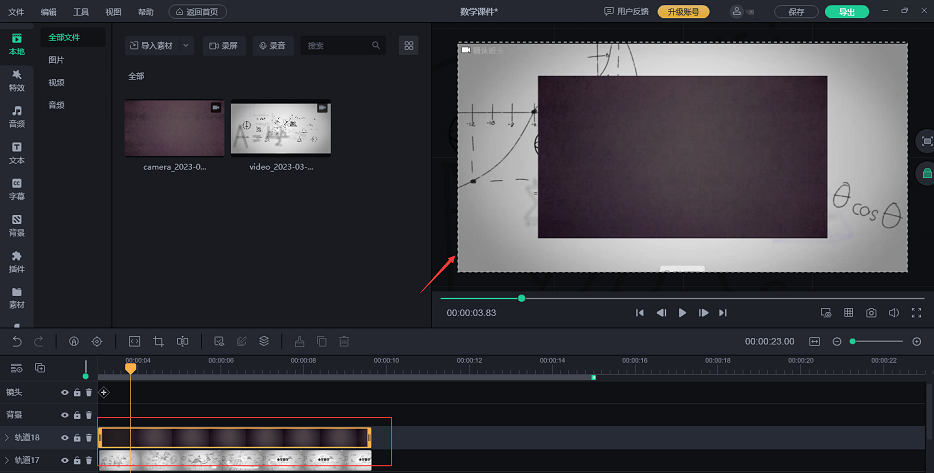
点击选中人像视频进度条,会实时弹出编辑栏,我们找到属性,选择下方的绿幕抠像并开启,选择颜色用吸管工具吸取视频背景颜色,调节颜色偏差、透明混合、边缘模糊值,当人像背景逐渐透明化,我们的抠像环节也就处理完毕了。
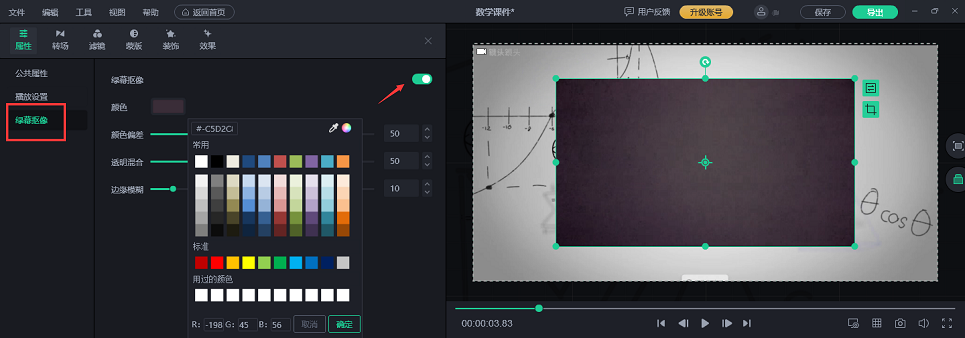
另外想要给视频添加滤镜、蒙版均支持,自带基础滤镜、特殊滤镜、静态图形、动态蒙版,还能自定义这两种效果。
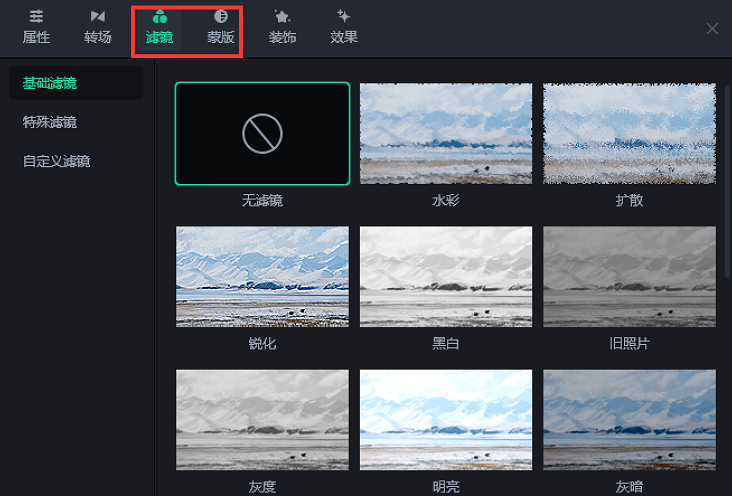
第四步:编辑课件视频
万彩特效大师有齐全的视频剪辑工具,如分割/裁切/删除/复制/倍速等等,可以直接在编辑界面操作。软件更是提供了大量的微课设计素材资源,包括有贴纸、气泡框、角色、图形、圈画...都能一键应用到视频中,帮助我们呈现丰富出彩的微课效果。
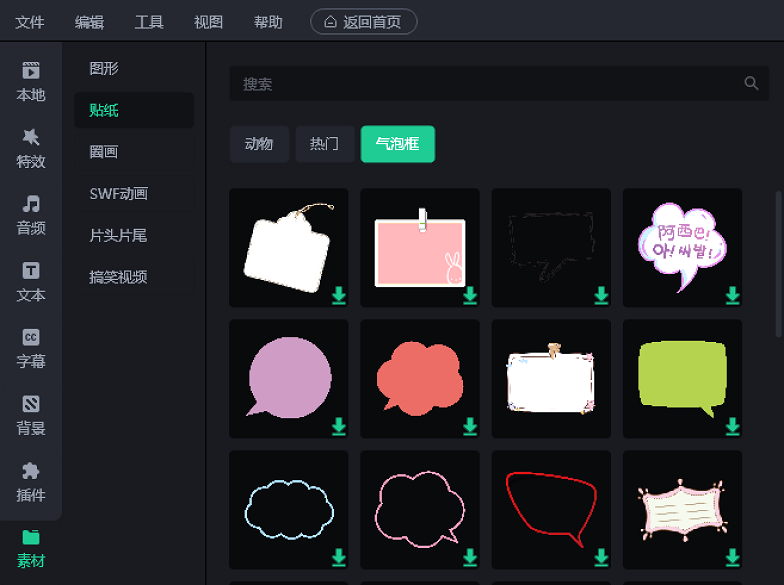
在软件首页面还内置了许多学科分类的片头片尾模板,语数英地理化、计算机、音乐、美术等,效果生动有趣并且多为免费资源,直接套用引导学生进入微课氛围,制作完整的真人微课教程视频。
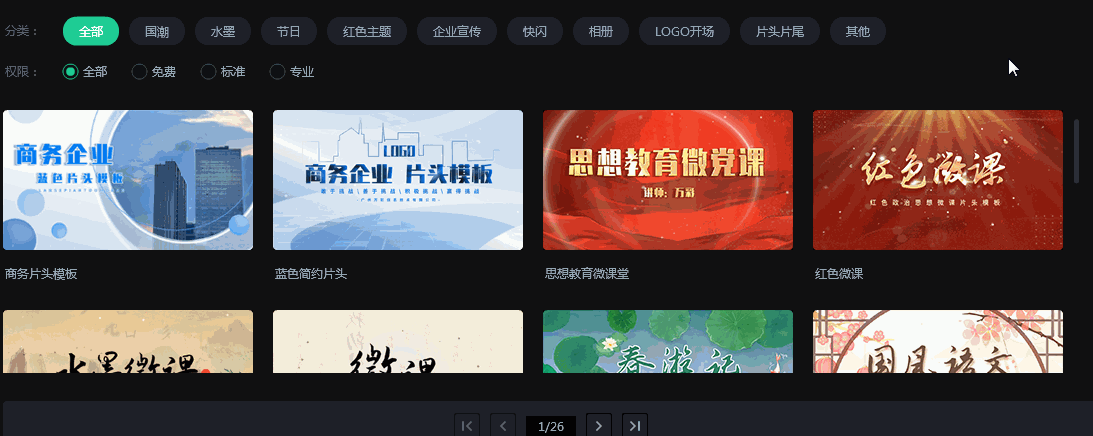
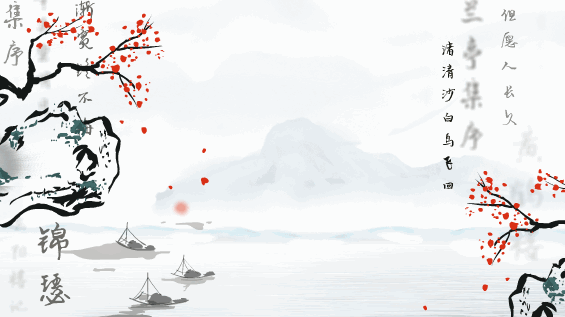
(诗词水墨风格)
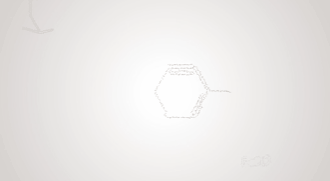
(简约化学片头)
第五步:微课视频导出
软件支持有几大常见的视频格式,*.mp4/*.mov/*.mkv/*.flv等,在清晰度和帧率上也有不同的参数设定以及有打水印功能。
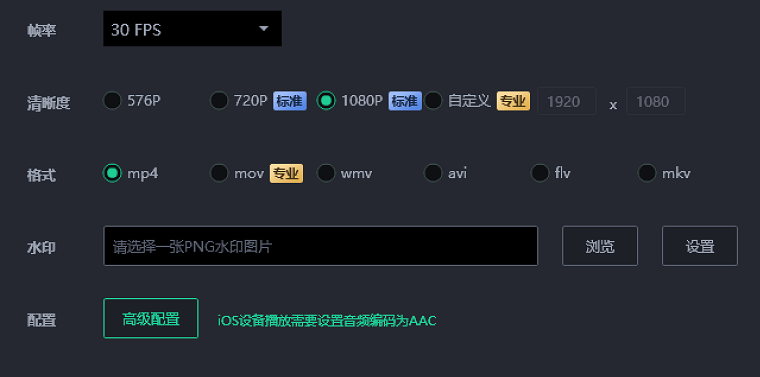
看到这是不是觉得真人微课教程视频制作比想象中简单呢?快去学以致用吧,试试万彩特效大师轻松上手打造优质真人微课!
万彩特效大师官方下载地址:https://www.animiz.cn/videoclipmaster/download/
